文章詳情頁
Win11驅動怎么安裝 Win11驅動安裝教程
瀏覽:93日期:2022-11-16 14:57:23
Win11驅動怎么安裝?驅動程序是系統中非常重要的部分,能夠幫助我們使用外接的硬件設備,很多用戶在安裝最新的Win11系統以后不知道如何安裝驅動程序,其實有好幾種方法可以安裝,下面就一起來學習一下吧。
Wn11驅動安裝方法
方法一:
1、首先下載一個【驅動人生】,借助工具安裝驅動會更方便。
2、下載安裝好以后,點擊“驅動管理”----“立即掃描”。

3、掃描完成后,驅動有問題的地方,都會展示出來,點擊“一鍵修復”即可。

方法二:
1、首先在開始菜單中點擊“設置”。

2、然后找到其中的更新和安全,再在左邊欄中選擇“windows update”。

3、接著點擊右側的“check for update”,就會自動更新驅動程序了。

方法三:
1、首先點開開始菜單,然后在其中搜索并打開“windows update settings”。

2、接著在“more options”中選擇“advanced options”。

3、接著在其中選擇“optional updates”。

4、彈出列表中找到想要更新下載的驅動,然后點擊下方“download&install”就可以了。

相關文章:
1. Win10開始菜單變成灰色怎么處理?開始菜單變灰解決方法2. 銀河麒麟操作系統(KyLin)常用問題及解決方法3. Win8電腦系統服務怎么打開?4. Win11加密功能怎么添加到右鍵菜單? Win11加密解密右鍵快捷添加方法5. Win10怎么設置自動更新地圖?win10設置自動更新地圖的技巧6. Win10提示0x80073712如何解決?win10更新失敗0x80073712的解決方法7. Win10系統OneNote怎么開啟自動同步?微軟筆記打開同步的方法8. Mac版steam錯誤代碼118怎么解決?Mac版steam錯誤代碼118解決教程9. 正版Win11沒有還原點怎么回滾Win10系統?10. Win11筆記本電腦如何跳過聯網激活?
排行榜
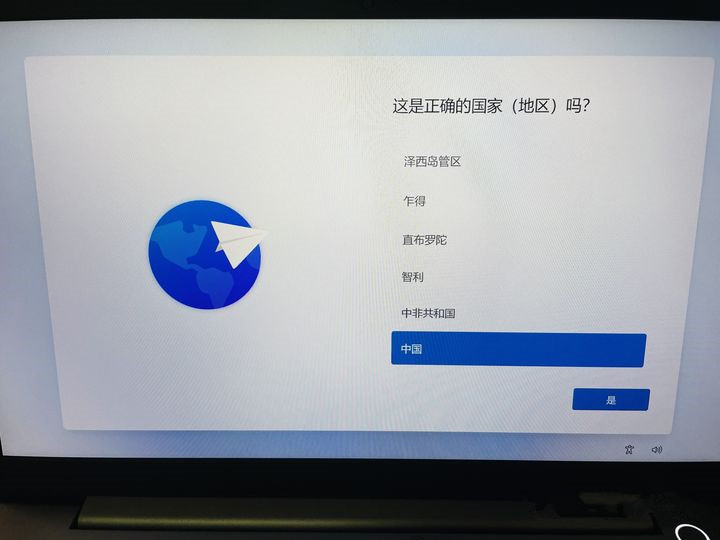
 網公網安備
網公網安備